Page 1
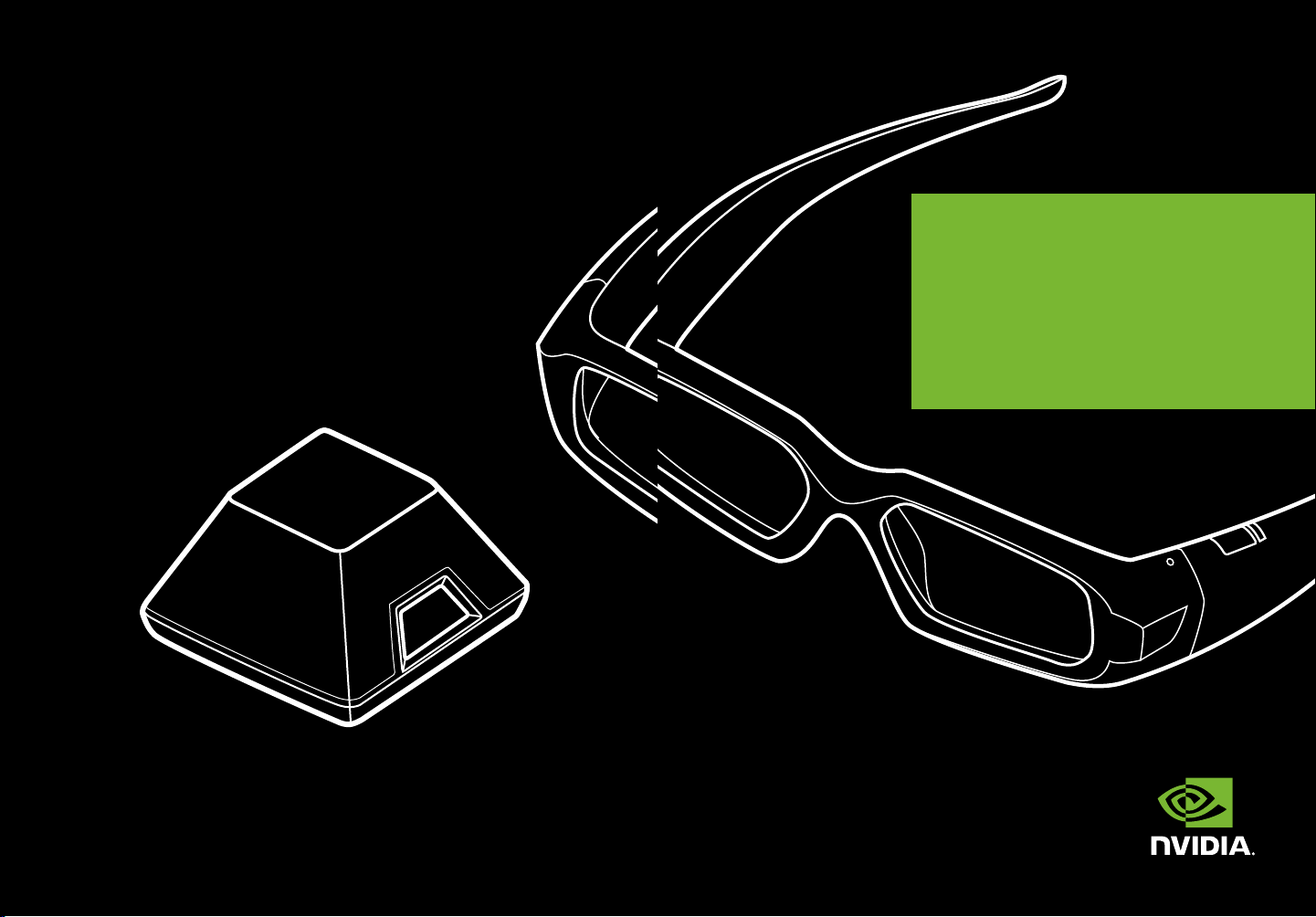
GEFORCE®
D VISION
РУКОВОДСТВО ПО ПОДКЛЮЧЕНИЮ
™
Page 2

01
МИНИМАЛЬНЫЕ ТРЕБОВАНИЯ
К СИСТЕМЕ
Благодарим за выбор NVIDIA® GEFORCE®
3D VISION ™ - системы, позволяющей наиболее
полное игровое погружение на ПК.
Перед началом работы ознакомьтесь со следующими минимальными
требованиями к системе, чтобы правильно настроить компьютер и
получить удовольствие от возможностей GeForce 3D Vision.
www.nvidia.ru
Минимальные требования
к системе
Microsoft >
32-разрядная или
64-разрядная версия
Процессор Intel >
AMD Athlon™ X2 или более
мощный
Оперативная память 1 ГБ >
(рекомендуется 2 ГБ)
100 МБ свободного >
пространства на диске
®
Windows® Vista
®
Core™ 2 Duo,
Поддержка дисплеев 3D Ready
®
®
®
HD
ЖК-дисплей Samsung >
SyncMaster
ЖК-дисплей ViewSonic >
FuHzion
3D-проектор DepthQ >
компании Lightspeed Design, Inc.
Аналоговый дисплей с ЭЛТ >
100 Гц и выше
™
2233RZ 120 Гц
™
VX2265wm 120 Гц
Поддерживаемые карты
NVIDIA GeForce для
настольных систем
GeForce 8 >
•
NVIDIA GeForce 8800 GT
•
NVIDIA GeForce 8800 GTS
•
NVIDIA GeForce 8800 GTS 512
•
NVIDIA GeForce 8800 GTX
•
NVIDIA GeForce 8800 Ultra
GeForce 9 >
•
NVIDIA GeForce 9600 GT
•
NVIDIA GeForce 9800 GT
•
NVIDIA GeForce 9800 GTX
•
NVIDIA GeForce 9800 GTX+
•
NVIDIA GeForce 9800 GX2
Все продукты серии > GeForce
GTX 200
Примечание. Полный
список поддерживаемых
дисплеев и карт GeForce
3D Vision Ready можно
найти по адресу:
www.nvidia.ru/3dvision.
Page 3
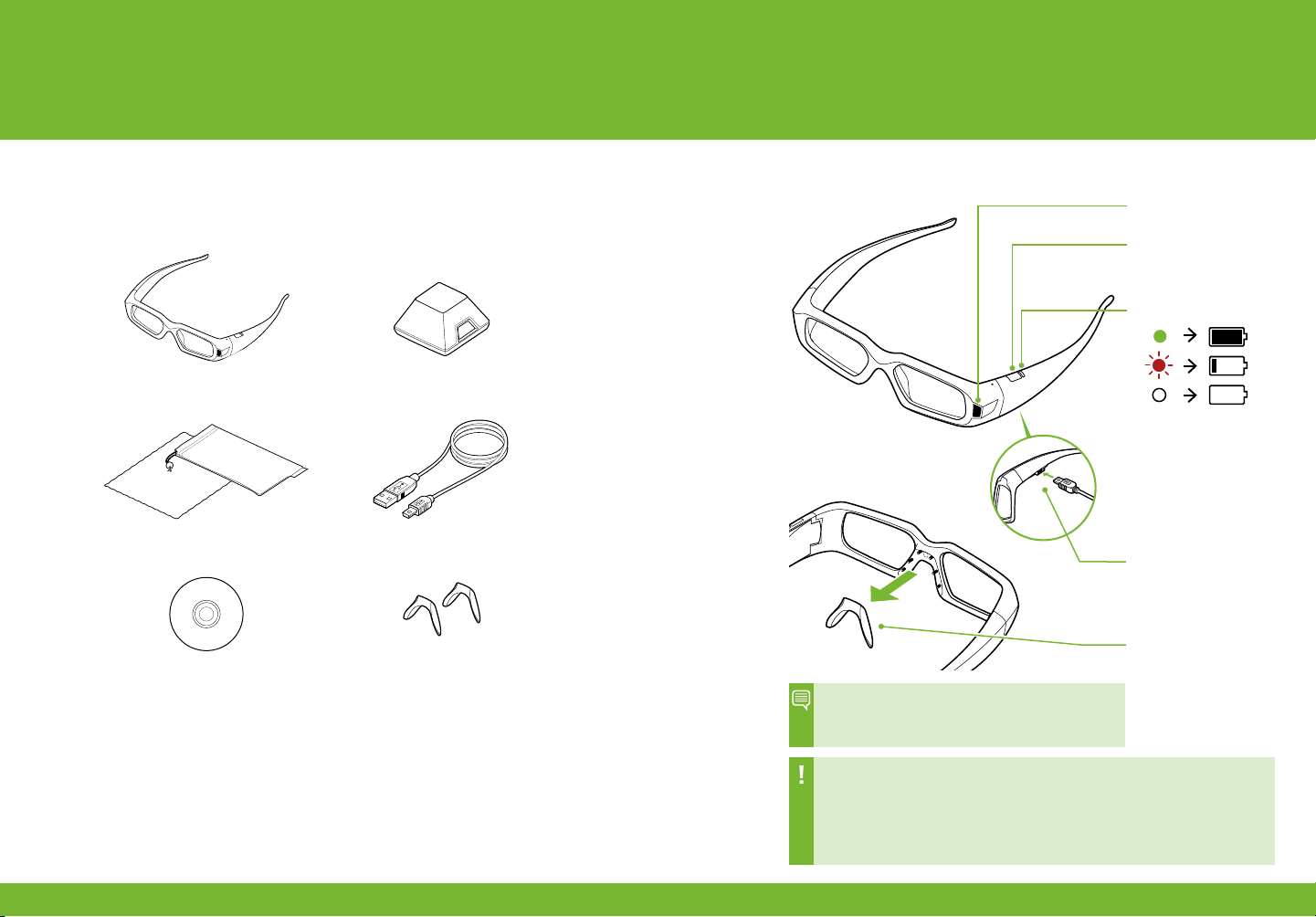
02
ОБОРУДОВАНИЕ
03
ПОДРОБНОЕ ОПИСАНИЕ
ОБОРУДОВАНИЯ
Комплект поставки устройства NVIDIA GeForce
3D Vision включает следующие компоненты.
Беспроводные очки
Чехол для хранения
Ткань для очистки
Компакт-диск с программным
обеспечением и документацией, а
также Руководство пользователя
GeForce 3D Vision
ИК-излучатель
Два кабеля USB
(1,8 м и 3 м)
Сменные накладки на
переносицу
Беспроводные очки
Примечание. Очки GeForce 3D Vision
можно надевать поверх большинства
стандартных очков.
ИК-передатчик
Не заслоняйте
Кнопка ВК Л (ON)
Нажмите, чтобы
проверить сос тояние
аккумулятора
Индикатор
Полной зарядки
аккумулятора очков
GeForce 3D Vision
хватает примерно на
40 часов игры.Мигание
красным светом
означает, что заряда
аккумулятора хватит
менее чем на два часа.
Подключение USB
для зарядки очков
(индикатор во время
зарядки светится
желтым светом)
Накладка на
переносицу Для
удобства предлагается
три разных размера
Внимание! Очки GeForce 3D Vision -- это не
корректирующие, не солнцезащитные и не защитные
очки. Использование очков не по назначению, например
для вождения автомобиля, чтения, защиты от солнца или
ультрафиолетового света, может нанести вред глазам.
Page 4
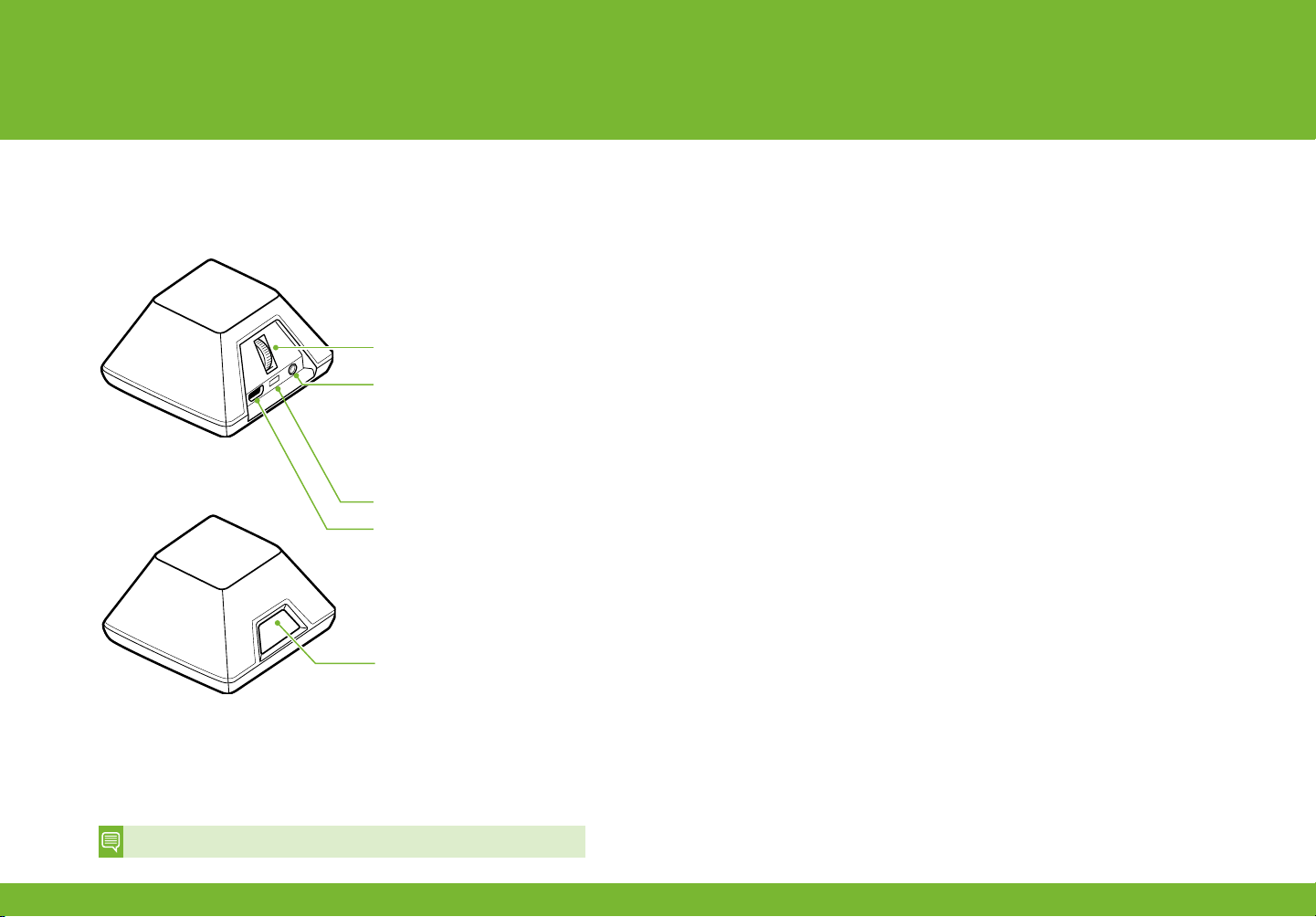
03
ПОДРОБНОЕ ОПИСАНИЕ
ОБОРУДОВАНИЯ
УСТАНОВКА И НАСТРОЙКА
04
ИК-излучатель
Рег улятор наст ройки
стереоскопической глубины
в игре
Стереоразъем VESA
При использовании DLP
HDTV подключите кабель
стереоразъема VESA к дисплею.
По вопросу приобретения набора
ИК-излучатель,
вид сзади
ИК-излучатель,
вид спере ди
Примечание. Дальность действия ИК-излучателя 4,5 м.
кабелей DLP HDTV обрат итесь в
службу под держки NVIDIA.
Индикатор питания
Порт USB для
подключения к
компьютеру
Кнопка включения/
выключения GeForce 3D
Vision с подсветкой
Перед началом установки необходимо удалить графический 1
драйвер, установленный на компьютере.
Откройте меню Пуск > Панель управления > Программы
и компоненты
Если используется видеоплата NVIDIA, дважды
щелкните пункт Драйверы NVIDIA.
Выберите пункт > Удалить только следующее.
Выберите > Драйвер дисплея NVIDIA
Нажмите кнопку > Удалить
Перезапустите компьютер >
* В случае замены видеоплаты другого производителя на плату NVIDIA
обязательно удалите графический драйвер и выключите питание системы,
прежде чем заменять плату.
Вставьте в дисковод компакт-диск с программным обеспечением, 2
документацией и драйверами для GeForce 3D Vision.
Выберите пункт
3 Установить графический драйвер GeForce.
Затем выберите пункт
4 Да, перезагрузить компьютер сейчас.
Процесс установки автоматически продолжится после
перезапуска системы.
Нажмите кнопку
5 Далее, чтобы установить драйвер GeForce
3D Vision.
Нажмите кнопку
6 Готово, чтобы завершить установку. После
завершения работы InstallShield автоматически появится мастер
установки GeForce 3D Vision. Мастер установки поможет вам
установить ИК-излучатель, настроить дисплей и очки.
Нажмите кнопку
7 Далее, чтобы запустить мастер установки.
Мастер инт уитивно понятен и прост в использовании.
Когда будет предложено, подключите ИК-излучатель.
8
Выберите игровую среду.9
Обнаружен дисплей 3D Ready.10
Включите очки. 11
*
Page 5

УСТАНОВКА И НАСТРОЙКАУСТАНОВКА И НАСТРОЙКА
04
Протестируйте 12
настройки оборудования.
Данный экран используется для проверки
настроек оборудования,
необходимых для просмотра стереоскопических
эффектов 3D, и нормального функционирования
очков и излучателя.
Следуйте инструкциям
на экране.
(Только для ЖК-
13
дисплеев) Надев очки,
замечаете ли вы
мерцание периферическим зрением?
При выборе пункта Да
отображаются параметры
частоты обновления.
Если соответствующие изображения не видны,
мастер установки не будет работать, пока не будет
устранена проблема оборудования. Нажмите
кнопку Назад, чтобы проверить очки, излучатель и
настройки оборудования.
04
Убедитесь в правильности восприятия стереоскопического 14
3D-контента.
Проверив то, что оборудование может воспроизводить
стереоскопический 3D-контент, надо убедиться и в том, что
вы можете его воспринимать. Неспособность видеть тест по
изображению в стереоскопическом 3D-режиме может быть
обусловлена следующими причинами:
Для оптимального просмотра стереоскопического >
3D-контента необходимы соответствующие настройки.
Выберите пункт Назад и проверьте, видите ли вы
стереоскопическое 3D-изображение на экране
Протестируйте настройки оборудования.
Проблемы со зрением. >
Ознакомьтесь с мерами предосторожности в разделе
Требования безопасности
Обратитесь к врачу, если вам кажется, что просмотру
стереоскопического 3D-изображения вам мешают
проблемы со зрением.
Внимание! Если вы не прошли медицинский тест и не видите
тестового изображения, NVIDIA не рекомендует использовать
очки GeForce 3D Vision. Проконсультируйтесь у врача по поводу возможных проблем со зрением. Возможно, вам нельзя
пользоваться очками GeForce 3D Vision.
15
Установка завершена.
Поздравляем! Теперь вы готовы к просмотру стереоскопического 3D-изображения. Подробную информацию о
Панели управления NVIDIA см. в
GeForce 3D Vision
, которое можно найти на компакт-диске.
Руководства пользователя.
Руководстве пользователя
Нажмите кнопку Тестировать с данной частотой
обновления, чтобы убедиться, что выбор данной
частоты устраняет мерцание.
По адресу www.nvidia.ru/3dvision/support можно найти
круглосуточно работающую базу знаний, где вы можете задать
вопросы сотрудникам технической поддержки. Вопросы
можно задавать только по-английски. Пользователи GeForce
3D Vision также могут получить бесплатную техническую
поддержку по телефону: 1-800-797-6530 с 09:00 до 18:00 PST,
с понедельника по пятницу. Линия технической поддержки
доступна только для пользователей из США и Канады.
Page 6

СОВМЕСТИМОСТЬ С ИГРАМИ
КОНФИГУРАЦИЯ
05
Для многих популярных игр NVIDIA предоставляет протес тированные
встроенные профили драйверов, обеспечивающие надежную работу с
системой GeForce 3D Vision. Список всех протестированных игр, а также
рейтинг совмес тимости можно найти на Панели управления NVIDIA.
Чтобы открыть Панель управления NVIDIA, щелкните рабочий стол
правой кнопкой мыши и выберите пункт «Панель управления NVIDIA».
Можно также открыть меню Пуск › NVIDIA Corporation › Панель
управления NVIDIA. В левой части окна выберите раздел Просмотр
совместимости с играми. В этом разделе отображается список всех
игр, протестированных NVIDIA с программным обеспечением со
стереоскопическими 3D-эффектами. Совместимость с каждой игрой
оценивалась по шкале Отличная, Хорошая, Посредственная или
Не рекомендуется. Эти оценки основаны на том, насколько хорошо
конкретная игра работает со с тереоскопическими 3D-эффек тами,
и есть ли в игре проблемы, которые могут мешать хорошему
стереоскопическому просмотру в режиме 3D с использованием
GeForce 3D Vision. Для просмотра игры с наилучшим возможным
качеством необходимо следовать указаниям NVIDIA, приведенным
в разделе «Проблемы и рекомендуемые настройки». Несоблюдение
этих настроек может привести к тому, что игра не будет работать в
стереоскопическом режиме 3D, или к искажениям изображения.
06
Схема подключения ЖК-дисплея 120 Гц
ЖК-д исплей
DVI
ПК
ИК-излучатель
Отображаются рекомендуемые наст ройки
для игр, выбранных в списке. С помощью
горячих клавиш Ctrl+Alt+Insert можно
отображать информацию в виде наложения
во время игры.
NVIDIA постоянно обновляет список поддерживаемых игр. Последние
обновления списка игр можно найти по адресу: www.nvidia.ru/3dvision.
Установите этот флажок, чтобы
видеть только игры, загруженные
на компьютер. Если флажок не
установлен, отображаются все
игры, протестированные NVIDIA.
DVIUSB
Кабель USB
Дву хканальный кабель DV I
(пос тавляется с дисплеем)
Page 7

176-0038-000
www.nvidia.eu
Page 8

GEFORCE®
D VISION
TIPS & TRICKS
™
Page 9

Убедитесь в
работоспособности очков
GeForce 3D Vision
СОВЕТЫ И ПОДСКАЗКИ
Перед первым использованием очков GeForce®
3D Vision™ полностью зарядите их аккумулятор.
Зарядка должна продолжаться не менее
трех часов.
Проверить уровень заряда аккумулятора можно,
нажав кнопку ON (ВКЛ) с левой стороны очков.
Если индикатор возле кнопки горит зеленым >
светом, заряда аккумулятора хватит на 40
часов работы. Фактический срок службы
акк умулятора зависит от времени зарядки.
Если индикатор горит красным светом, >
заряда осталось менее чем на два часа.
Рекомендуется зарядить очки.
Если индикатор не включается, аккумулятор >
разрядился, и очки необходимо зарядить.
Если очки GeForce 3D Vision заряжаются от
компьютера с помощью кабеля USB, отключите
режим энергосбережения компьютера.
При включении режима энергосбережения
компьютера зарядка очков GeForce 3D
Vision прекращается. Чтобы избежать этого,
отключите все режимы энергосбережения
компьютера на панели управления Windows.
Кроме того, для зарядки очков можно
воспользоваться зарядным устройством USB,
подключив его к обычной настенной розетке. В
процессе зарядки очками можно пользоваться.
Проверьте
включение
стереоскопического
режима 3D
ON
Установите
ИК-излучатель
в пределах
прямой видимости от очков
50 cm
+
Убедитесь, что
ИК-излучатель включен. Нажмите >
кнопку ON/OFF (включения/выключения)
на лицевой панели излучателя. Если
кнопка светится зеленым светом,
излучатель включен.
Очки GeForce 3D Vision включены. >
Нажмите кнопку ON вверху с левой
стороны очков. Очки выключаются
через 10 минут бездействия.
Установлен флажок > Включить сте рео-
скопический режим 3D на экране
Панель управления NVIDIA › Установить
стереоскопический режим 3D.
ИК-излучатель и очки GeForce 3D Vision
должны находиться в пределах прямой
видимости друг от друга (не более 45
см). Любые препятствия между очками и
излучателем могут помешать нормальной
работе очков и привести к мерцанию
изображения или вык лючению очков.
Не ставьте перед излучателем или рядом с ним
предметы, которые мог у т быть препятствием
для сигнала, например к лавиатуру или чашку
с кофе. Кроме того, не закрывайте рукой или
другими предметами ИК-приемник очков,
располо женный возле передней левой линзы.
Используйте
только надлежащий
кабель DVI
DUAL-LINK DVI
Используйте только кабель DVI, который
входит в комплект поставки ЖК-дисплея
GeForce 3D Vision-Ready 120 Гц. Это стан дартный
двухканальный кабель DVI, система GeForce 3D
Vision без него не работает.
Запустите мастер
установки
Проверьте, нормально ли функционирует
оборудование, для чего щелкните правой
кнопкой мыши рабочий стол и выберите пункт
«Панель управления NVIDIA». На Панели
управления NVIDIA выберите Стереоскопический
режим 3D › Установить стереоскопический
режим 3D. В раскрывающемся меню «Тест
стереоскопических 3D-эффектов» выберите пункт
«Запуск мастера установки».
Page 10

Условия работы
120Hz
60Hz
120Hz
60Hz
и мерцание
Мерцание, заметное для периферического
зрения при использовании ЖК-дисплеев,
может быть вызвано тем, что система GeForce 3D
Vision работает с частотой, отличной от частоты
электросети в помещении. Этого мерцания
можно избежать, выключив свет или изменив
частоту обновления стерео скопического
режима 3D. Чтобы увидеть варианты частоты
обновления, запустите мастер установки (см.
Запуск мастера уста новки
стра ница с вопросом о мерцании, выберите
пункт «Да». Можно выбрать следующие
варианты частоты обновления:
120 Гц — предназначена для использо вания >
в Северной Америке при вклю ченном свете;
110 Гц — для использования в дневное время >
при выключенном свете;
100 Гц — для использования в странах с >
частотой электросети 50 Гц при
включенном свете.
Выбрав частоту обновления на экране мастера
установки, нажмите кнопку «Те ст », чтобы
проверить, уменьшилось ли мерцание. Выбрав
лучшую настройку, нажмите кнопку «Далее»,
чтобы завершить работу мастера установки.
). Когда появится
Установите
для игры
правильные
разрешение
и частоту
обновления
Запустите
игру в полноэкранном режиме
Игра должна работать с разрешением,
поддерживаемым системой GeForce 3D Vision.
Чтобы обеспечить под держку GeForce 3D Vision,
настройки игры должны соответствовать
возможнос тям дисплея. Если вы пользуетесь
ЖК-дисплеем 120 Гц: > выберите
разрешение для игры 1680x1050. С
помощью мастера NVIDIA или настроек
игры установите частоту обновления
100 Гц или выше.
HDTV DLP: > выберите разрешение
1920x1080, 1768x992 или 1280x1024 и
установите частоту обновления 60 Гц.
Проектором DepthQ >
разрешение 1280x720. С помощью мастера
NVIDIA или настроек игры установите
частоту обновления 120 Гц.
Система GeForce 3D Vision в данное время
поддерживает только полноэкранные
приложения и не работает в режиме окна.
В настройках игры должен быть выбран
полноэкранный режим.
®
HD 3D: выберите
Игры не
работают в
стереоскопическом
режиме 3D
Если игра не работает в стереоскопическом
режиме 3D, посмотрите список совместимых игр,
показанный на экране Панель управ ления NVIDIA
› Просмотр совместимости с играми. Убедитесь в
том, что игра протестирована NVIDIA и имеет оценку
«Отличная», «Хорошая» или «Посредственная».
Проверьте рекомен дуемые NVIDIA настройки,
список которых можно найти в правой части экрана
во время запуска игры. Выполните рекомендуемые
NVIDIA настройки, чтобы получить максималь ное
удовольствие от игры. Если стереоскопический
режим вк лючен, но рекомендуемые NVIDIA
настройки не отображаются, нажмите клавиши Ctrl-
Alt-Insert, чтобы включить их. NVIDIA постоянно
обновляет список поддерживаемых игр. Последние
обновления списка игр можно найти по адресу:
www.nvidia.ru/3dvision.
Дайте ЖКдисплею 120 Гц
нагреться
По адресу www.nvidia.ru/3dvision/support можно найти круглосуточно работающую
баз у знаний, где вы м ожете за дать вопросы сотрудник ам технической под держки.
Вопросы можно задавать только по-английски. Пользователи GeForce 3D Vision
так же мог ут пол учить бесплатную тех ническ ую под держк у по телефону: 1-800-797-
6530 с 09:00 до 18:00 PST, с поне дельника по пятницу. Линия т ехнической под держк и
доступна только для пользователей из США и Канады.
Для получения оптимального качества
стереоскопического 3D-изображения на
ЖК-дисплее 120 Гц дайте дисплею нагреться.
Для ЖК-дисплеев такой период нагревания
считается нормальным.
Page 11

© 2009 NVIDIA Corporation.
NVIDIA GEFORCE 3D VISION | TIPS AND TRICKS | PRINTED IN CHINA
Page 12

176-0040-000
www.nvidia.eu
Page 13

REGISTRA EL PRODUCTO
REGÍSTRATE AHORA
www.nvidia.es/3dvision/register
INFORMACIÓN SOBRE LA GAR ANTÍA
www.nvidia.es/3dvision/warranty
ASISTENCIA TÉCNICA
www.nvidia.es/3dvision/support
.
®
3D Vision
®
software, productos y promociones.
las instrucciones de registro en
www.nvidia.es/3dvision/register
> Acceso prioritario a NVIDIA Customer Care.
> Información sobre actualizaciones de
Y APROVECHA LAS
NUEVAS VENTAJAS!
> Es rápido y sencillo. Sólo tienes que seguir
referencia del producto se encuentran
abajo en la caja de GeForce
Recuerda que los números de serie y
recibo de compra. Es posible que NVIDIA
Customer Care te lo pida como justificante
para verificar tu derecho a recibir los
servicios incluidos en la garantía.
IMPORTANTE: no olvides conservar el
ЗАРЕГИСТРИРУЙТЕ СВОЙ ПРОДУКТ
www.nvidia.ru/3dvision/register
ГАРАНТИЙНАЯ ИНФОРМАЦИЯ
www.nvidia.ru/3dvision/warranty
ТЕХНИЧЕСКАЯ ПОДДЕРЖ КА
www.nvidia.ru/3dvision/support
.
®
3D Vision
®
к Службе по работе с клиентами
компании NVIDIA.
обновлений, информации о продуктах и
рекламных акциях.
www.nvidia.ru/3dvision/register
ЗАРЕГИСТРИРУЙТЕСЬ
СЕЙЧАС И ВОСПОЛЬЗУЙТЕСЬ
ДОПОЛНИТЕЛЬНЫМИ
> Получите привилегированный доступ
ВОЗМОЖНОСТЯМИ!
> Будьте в курсе последних программных
> Это быстро и просто. Зарегистрируйтесь на
серийный номер указаны на дне коробки
GeForce
Обратите внимание, код продукта и
служба по работе с к лиентами компании
NVIDIA вправе потребовать доказательство
пок упки для предоставления г арантийного
обслуживания.
ВАЖНО: Пожал уйста, сохраните ваш чек;
REGÍSTRATE AHORA
СЕЙЧАС
РЕГИСТРИРУЙТЕСЬ
Page 14

ADVERTENCIA – Fuego y lesión
No puncione, perfore, dañe, destruya ni haga modificaciones prohibidas
a la pila de GeForce 3D Vision (incluida en las gafas de GeForce 3D
Vision). La punción de la pila puede producir combustión o fuego, lo que
puede resultar en quemaduras y lesiones. No exponga tampoco la pila a
temperaturas extremas (frío o calor). Si hay alguna señal de daño en la
pila, deje inmediatamente de utilizar GeForce 3D Vision.
Las gafas GeForce 3D Vision no son gafas graduadas ni de sol
o protectoras. No utilice las gafas para fines generales (como
conducir, leer, protección solar o contra la luz ultravioleta, etc.),
ya que dicho uso puede resultar peligroso.
ADVERTENCIA – Contiene vidrio
Las lentes de las gafas GeForce 3D Vision tienen vidrio. Tenga
cuidado al utilizar las gafas y guárdelas de forma apropiada cuando
no las utilice para evitar dañar las lentes. No utilice las gafas
GeForce 3D Vision si hay alguna señal de daños o grietas en
las lentes.
ADVERTENCIA – Descarga eléctrica
GeForce 3D Vision incluye una pila y componentes eléctricos.
Es posible que pueda reducir el riesgo de las descargas eléctricas
tomando las siguientes precauciones:
No utilice GeForce 3D Vision si hay cables expuestos o si >
las gafas o el emisor están de alguna forma dañados.
No utilice GeForce 3D Vision cerca del agua; por >
ejemplo, cerca de la bañera o la piscina, etc.
Tenga cuidado de no derramar líquidos en el emisor o en >
las gafas GeForce 3D Vision o alrededor de los mismos.
ADVERTENCIA – Dispositivo láser
GeForce 3D Vision incluye un dispositivo láser de Clase 1M. No mire
directamente al rayo producido por el emisor láser de GeForce 3D
Vision. Para reducir el riesgo de exposición a la radiación peligrosa, no
intente desarmar ni modificar de ninguna forma el equipo GeForce 3D
Vision. Permita sólo a los proveedores autorizados de servicio reparar
las gafas y el emisor de su GeForce 3D Vision.
ВАЖНАЯ ИНФОРМАЦИЯ ПО
БЕЗОПАСНОСТИ ПЕРЕД ИСПОЛЬЗОВАНИЕМ
СИСТЕМЫ GEFORCE 3D VISION ВАМИ
ИЛИ ВАШИМ РЕБЕНКОМ ПРОЧТИТЕ
СЛЕДУЮЩИЕ ПРЕДУПРЕЖДЕНИЯ
ВНИМАНИЕ! ОПАСНО ДЛЯ ЛЮДЕЙ СТРА ДАЮЩИХ ЭПИЛЕПСИЕЙ
ПЕРЕД использованием системы GeForce 3D Vision необходимо
пройти «Тест зрения пользователя», который запускается при
первом включении системы. Если во время теста вы не видите
изображения с эффектами 3D, НЕМЕДЛЕННО ПРЕКРАТИТЕ
ПОЛЬЗОВАТЬСЯ СИСТЕМОЙ. В противном случае вы можете
нанести вред своему здоровью.
Вниманию людей, страдающих светочувствительными
эпилептическими припадками. У некоторых пользователей могут
быть припадки или другие осложнения, вызванные определенными
изображениями, в том числе вспышками света и рисунками
в видеоиграх. Если вы или ваши родственники страдаете
эпилептическими припадками или эпилепсией, посоветуйтесь с
врачом, можно ли вам пользоваться системой GeForce 3D Vision.
Даже у людей, не страдающих эпилептическими припадками или
эпилепсией, может быть невыявленная предрасположенность к
«светочувствительным эпилептическим припадкам». В этом случае
могут наблюдаться следующие симптомы: (1) головокружение,
(2) нарушения зрения, (3) подергивание глаз и лица, (4)
непроизвольные движения, (5) конвульсии, (6) потеря сознания,
(7) спутанность, (8) дезориентация, (9) тошнота
Если вы испытываете что-то из перечисленного выше, немедленно
прекратите пользоваться системой GeForce 3D Vision и обратитесь
к врачу. Родители должны наблюдать за детьми, пользующимися
системой GeForce 3D Vision, поскольку перечисленные симптомы дети и
подростки могут испытывать с большей вероятностью, чем взрослые.
Избежать риска светочувствительных эпилептических припадков
можно, соблюдая следующие меры предосторожности.
Не играйте, если вы хотите спать, устали или больны. >
Не пользуйтесь устройством GeForce 3D Vision в течение >
долгого времени.
Пользуйтесь устройством GeForce 3D Vision, уменьшив значение >
параметра глубины.
Пользуйтесь устройством GeForce 3D Vision при частоте >
обновления экрана 100 Гц или выше.
ИНФОРМАЦИЯ ПО
БЕЗОПАСНОСТИ
Page 15

ВНИМАНИЕ! Опасность пожара и травм
Избегайте пробоев, проколов, повреждений, разрушения или
несанкционированной переделки аккумуляторной батареи системы
GeForce 3D Vision. Пробой аккумуляторной батареи может привести
к возгоранию или пожару, что в свою очередь может привести
к ожогам и травмам. Не подвергайте аккумуляторную батарею
чрезмерному температурному воздействию (жаре или холоду).
При наличии признаков повреждения аккумуляторной батареи
немедленно прекратите пользоваться сис темой GeForce 3D Vision.
Очки GeForce 3D Vision — это не корректирующие, не
солнцез ащитные и не защитные очки. Использование очков не по
назначению, например для вождения автомобиля, чтения, защиты
от солнца или ультрафиолетового света, може т нанести вре д глазам.
ВНИМАНИЕ! Стекло
Линзы очков GeForce 3D V ision содержа т стек ло. При по льзовании о чками
соблюд айте меры предосторожнос ти, храните их над лежащим обра зом
во избежание повреждения линз. Не пользуйтесь очками GeForce 3D
Vision при наличии признаков повреждения или трещин на линзах.
ВНИМАНИЕ! Опасность поражения электрическим током
Система GeForce 3D Vision содержит аккумуляторную батарею
и электронные компоненты. Чтобы у меньшить опаснос ть
поражения элек трическим током, соблюдайте следующие меры
предосторожности.
Не поль зуйтесь системой GeForce 3D Vision при наличии оголенных >
проводов или каких-либо других повреж дений очков и излучателя.
Не поль зуйтесь системой GeForce 3D Vision возле >
воды, например в ванне, возле бассейна и т.п.
Не допускайте попадания жидкости на очки или >
излучатель GeForce 3D Vision и поблизости от них.
ВНИМАНИЕ! Лазерное устройство
GeForce 3D Vision содержит лазерное устройство класса бе зопасности
1M. Не смотрите непосредственно в лазерный л уч, исходящий из
лазерного излучателя GeForce 3D Vision. Во избежание опасного
облучения не пытайтесь разобрать или переделать систему GeForce
3D Vision. Ремонтировать очки и излучате ль GeForce 3D Vision мог ут
только компетентные специалисты по техническому обс луживанию.
176-0039-000
